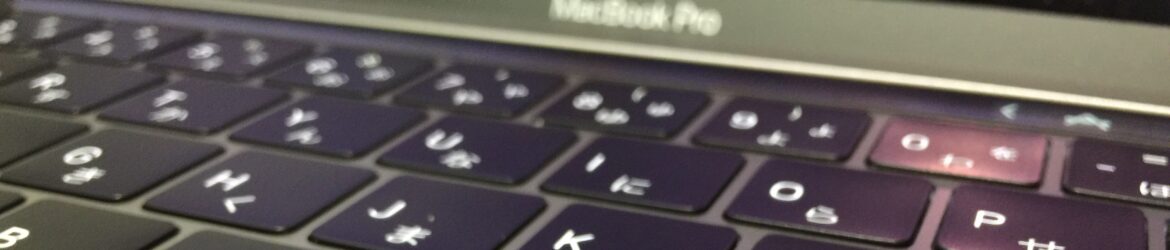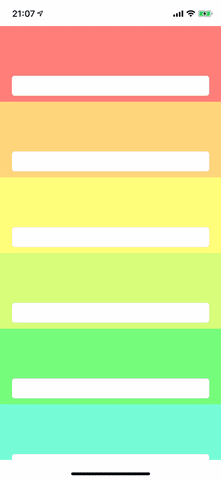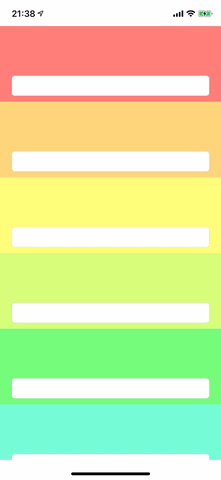入力フォームなどで縦に長くなった時、下の方のtextFieldがキーボードに隠れて困ることがよくあります。
それを解消しました。
前回の記事のようにscrollViewとstackViewを使っている場合に便利です。
参考サイト
Swift:TextFieldが隠れちゃうのをなんとかする!|プログラミング初心者のプロへの道
UITextFieldを使用する時に必要なあれこれ – Qiita
[Swift4]複数のTextFieldがキーボードに隠れて入力できない時の対策 – あなたにフィット
上記2つのサイトを参考にSwift5で簡単に書いてみます。
まずは前々回の記事を参考にscrollView – stackView – view – textfieldという階層を作ります。
【Swift5】縦長のスクロール画面をscrollViewとstackViewを使って作ると便利だった。改訂版 | iPhoneアプリ備忘録
わかりやすくViewの色を塗り分けておきます。
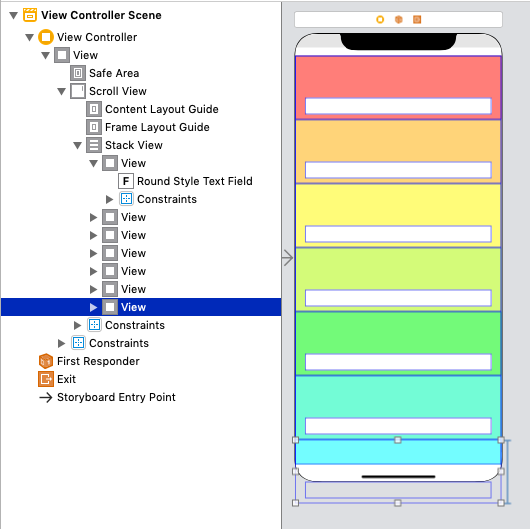
あと、前回の記事を参考にキーボードを閉じるボタンも付けておきます。
【Swift5】textFieldのキーボードに閉じるボタンを付ける。 | iPhoneアプリ備忘録
このままだとスクロールはしますが一番下の青のtextfieldに入力しようとしても隠れて見えません。
キーボードが出た時にキーボードの高さ分だけスクロールビューを動かします。
以下コード
import UIKit
class ViewController: UIViewController {
@IBOutlet weak var scrollView: UIScrollView!
override func viewDidLoad() {
super.viewDidLoad()
// Do any additional setup after loading the view.
}
override func viewWillAppear(_ animated: Bool) {
super.viewWillAppear(animated)
configureObserver()
}
override func viewWillDisappear(_ animated: Bool) {
removeObserver()
super.viewWillDisappear(animated)
}
// MARK: キーボードでスクロール変更
//キーボードの出現でスクロールビューを変更するのを監視用オブザーバー
func configureObserver() {
NotificationCenter.default.addObserver(self, selector: #selector(ViewController.keyboardWillShow(_:)), name: UIResponder.keyboardWillShowNotification, object: nil)
//ここでUIKeyboardWillShowという名前の通知のイベントをオブザーバー登録をしている
NotificationCenter.default.addObserver(self, selector: #selector(ViewController.keyboardWillHide(_:)), name: UIResponder.keyboardDidHideNotification, object: nil)
//ここでUIKeyboardWillHideという名前の通知のイベントをオブザーバー登録をしている
}
func removeObserver() {
NotificationCenter.default.removeObserver(self)
}
//UIKeyboardWillShow通知を受けて、実行される関数
@objc func keyboardWillShow(_ notification: NSNotification){
guard let userInfo = notification.userInfo else { return }
let keyboardSize = (userInfo[UIResponder.keyboardFrameEndUserInfoKey] as! NSValue).cgRectValue.height
scrollView.contentInset.bottom = keyboardSize
}
//UIKeyboardWillShow通知を受けて、実行される関数
@objc func keyboardWillHide(_ notification: NSNotification){
scrollView.contentInset = .zero
scrollView.scrollIndicatorInsets = .zero
}
}
// MARK: - キーボードにと閉じるボタンを付ける
//storybordで該当テキストフィールドを選択し、identity Inspectorでclassを DoneTextFierdに切り替える
class DoneTextFierd: UITextField{
override init(frame: CGRect) {
super.init(frame: frame)
commonInit()
}
required init?(coder aDecoder: NSCoder) {
super.init(coder: aDecoder)
commonInit()
}
private func commonInit(){
let tools = UIToolbar()
tools.frame = CGRect(x: 0, y: 0, width: frame.width, height: 40)
let spacer = UIBarButtonItem(barButtonSystemItem: .flexibleSpace, target: self, action: nil)
let closeButton = UIBarButtonItem(barButtonSystemItem: .done, target: self, action: #selector(self.closeButtonTapped))
tools.items = [spacer, closeButton]
self.inputAccessoryView = tools
}
@objc func closeButtonTapped(){
self.endEditing(true)
self.resignFirstResponder()
}
}